¡Tu carrito está actualmente vacío!

— by
Hola! En este artículo te enseñaré como PINTAR estilo ANIME 90s en Clip Studio PAINT, mediante una paleta de colores optimizada y un Filtro automático. Logrando un resultado realmente genial.
Además veremos diferentes técnicas para pintar en Clip Studio Paint, como por ejemplo: Referir a otras capas o Pintar en Área no rellenada. (Además de Bloquear los Pixeles Transparentes y Ajustar a Capa inferior)
Con todo lo que aprenderemos en este artículo pude lograr hacer esta animación en el artículo llamado: Hice una Animación con una tableta básica!
La chica del tutorial es Sophie de mi Manga Penalty en Webtoon, en este artículo te enseño como hacer un Manga en Webtoon!
Ilustración estilo Anime 90s
Esta es la Ilustración que vamos a transformar a Animé de los 90.
Del Manga al Anime de los 90s
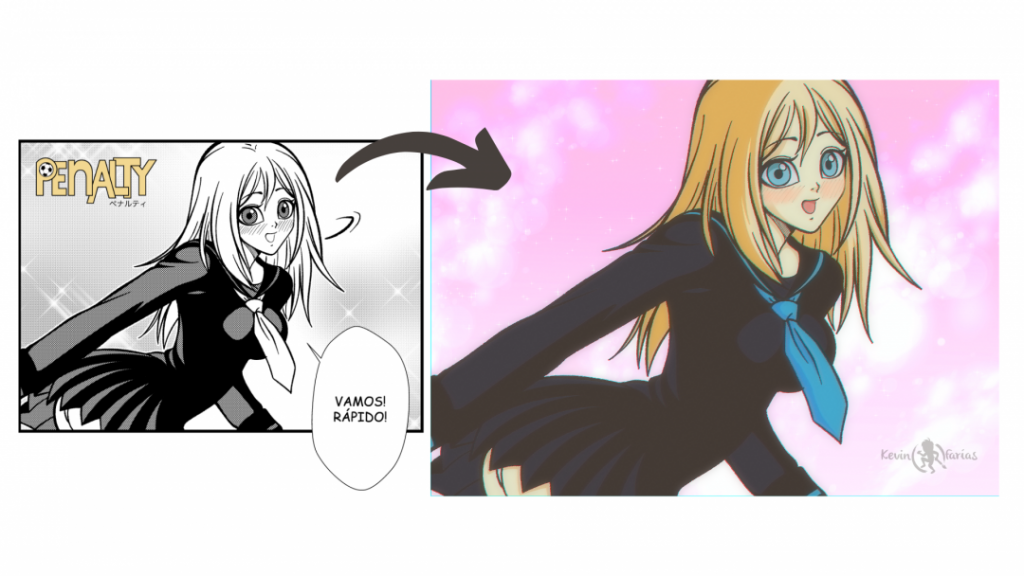
Ahora te invito a ver el super tutorial en donde te muestro todo el proceso paso a paso:
Como PINTAR estilo ANIME 90s en Clip Studio PAINT
El video está en español pero puedes activar los subtítulos en tu idioma, estoy seguro que lo encontrarás.
Tutorial en Inglés: PINTA estilo ANIME 90s en Clip Studio PAINT
He creado un nuevo canal de Youtube en Ingles para enseñar todos mis TIPS de Clip Studio PAINT, te invito a ver el video si hablar en inglés:
Resumen del proceso
Ahora te invito a ver nuevamente todos los pasos mediante imágenes y Gifs.
1. Color Base
Desactivamos todas las capas menos la Línea de borde de la Ilustración.
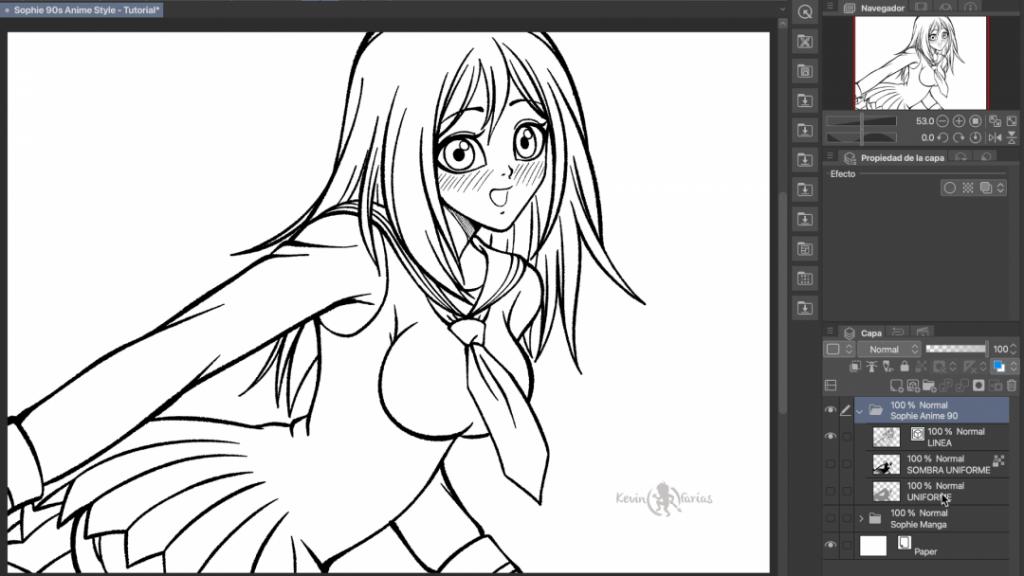
Y bajo la capa de la línea creamos una Nueva capa rasterizado
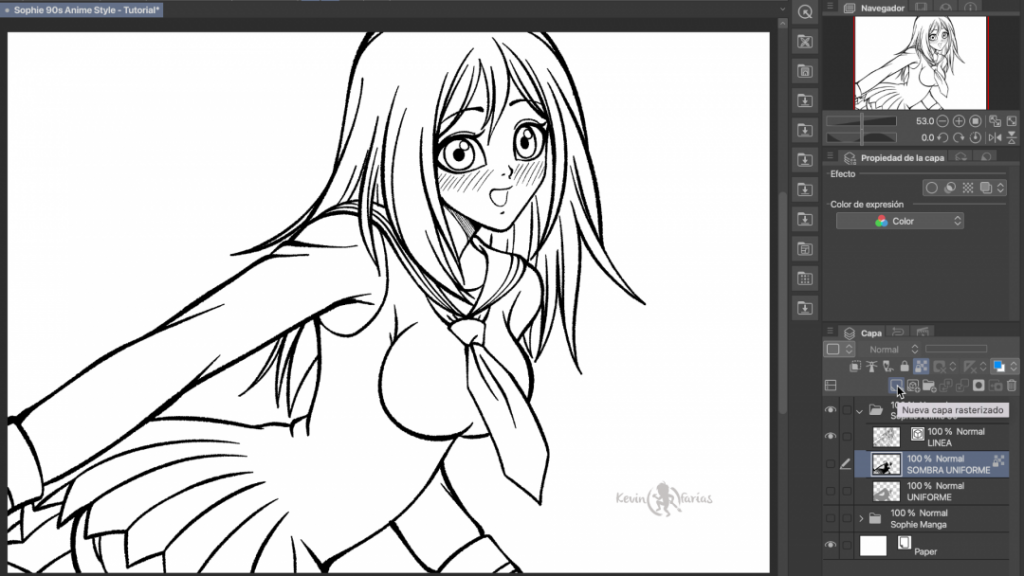
De nombre: Color Base.
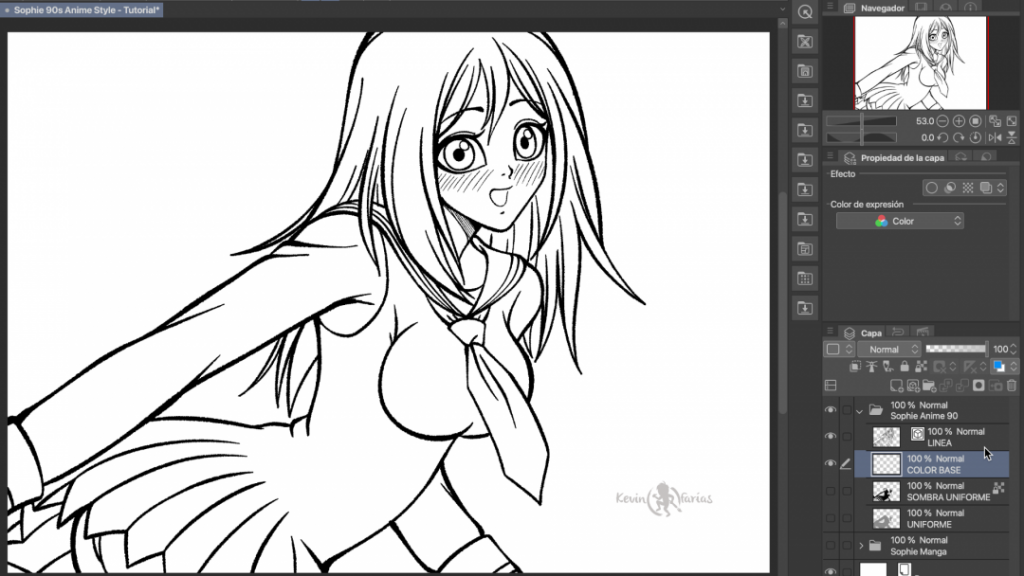
2. Paleta de Color Retro estilo Anime 90s
Vamos a la zona del color y elegimos la segunda opción.

Y abrimos la carpeta Material y tomamos la Paleta de Color descargada.
Esta es la paleta de color que utilizaremos: Paleta de Color Retro estilo Anime 90s

Y lo tomamos y arrastramos a la zona del color.
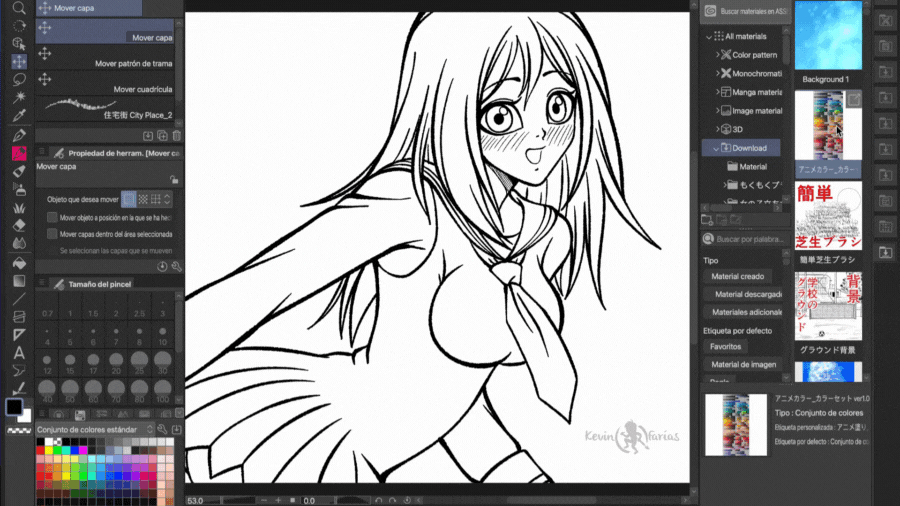
3. Herramienta Relleno
Una vez tenemos disponible la paleta de colores seleccionamos la herramienta: Relleno. En Subherramienta activamos: Referir a otras capas.

En la capa Color Base mediante clics vamos a ir pintando el color de la ilustración.
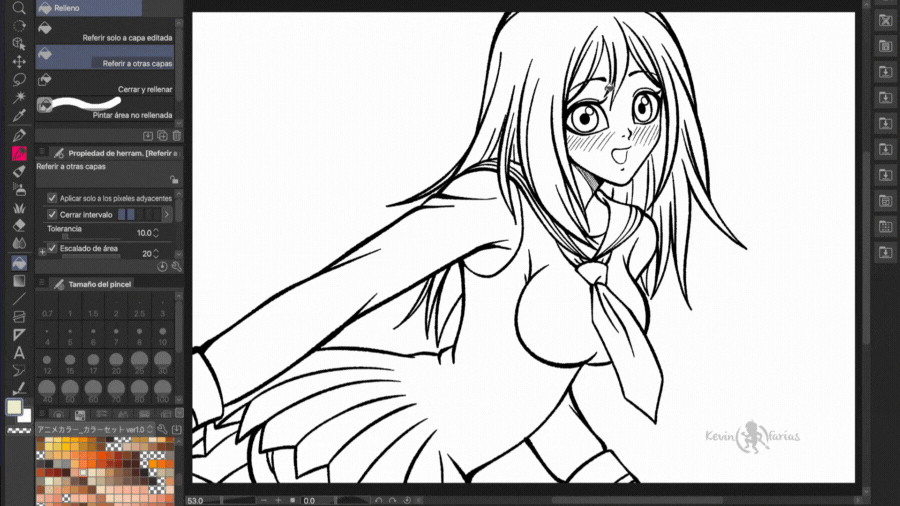
4. Pintar área no rellenada
En algunas zonas será muy difícil de pintar, para ello activaremos: Pintar área no rellenada.
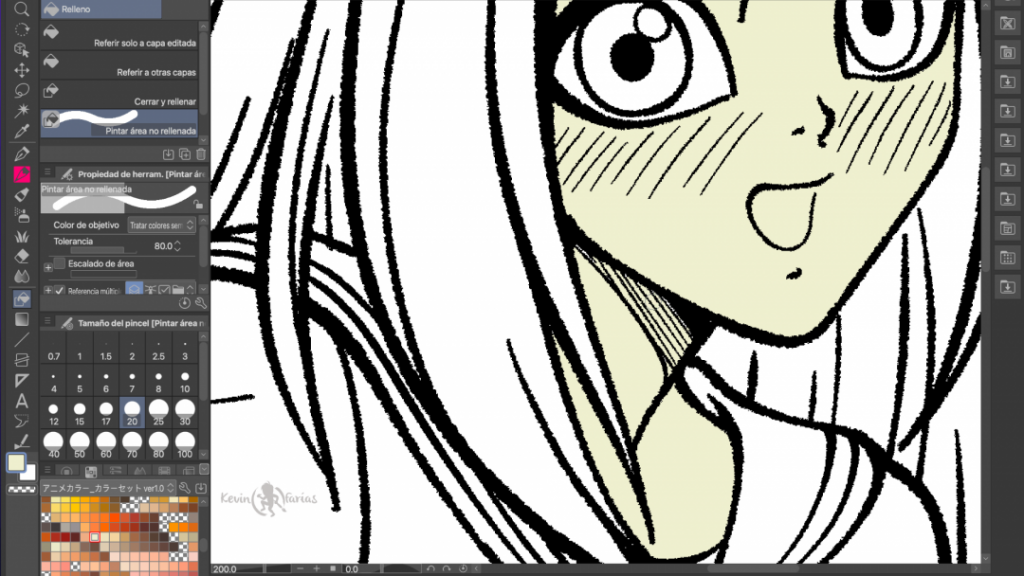
Y así podemos ir pintando las zonas vacías.
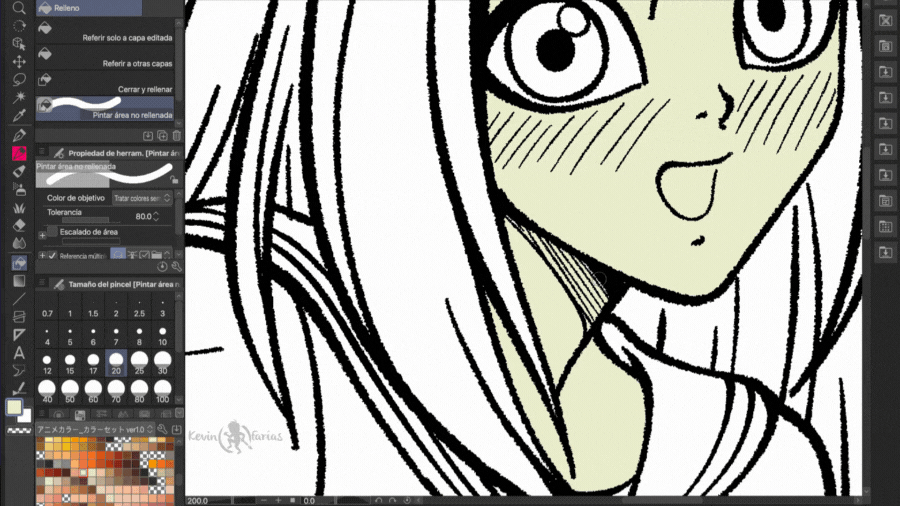
5. Bloquear Pixeles Transparentes
Una vez tenemos el color base podemos cambiar los colores, como te lo muestro a continuación con el uniforme.
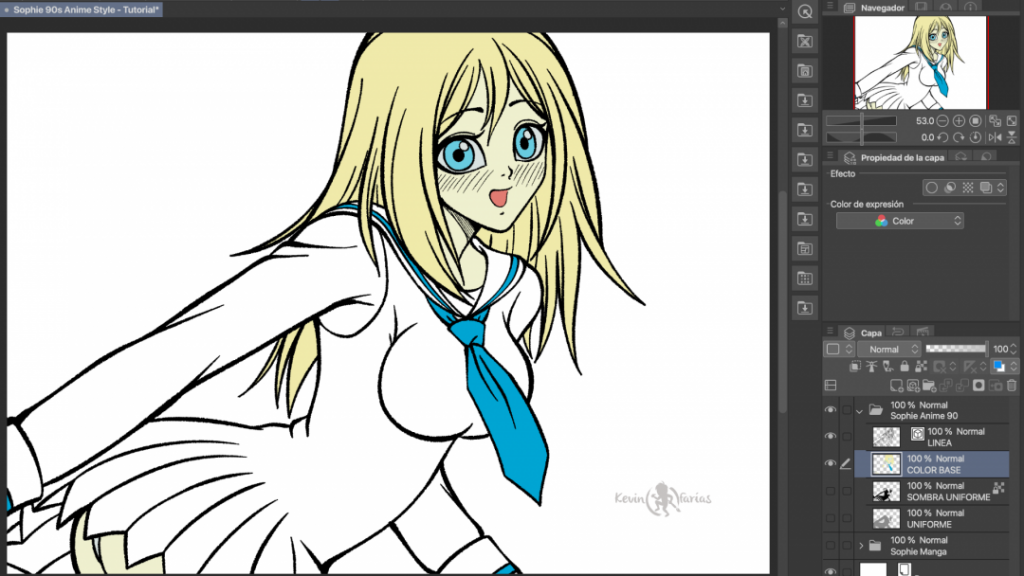
Seleccionamos y hacemos visible la capa del color base del uniforme.

Y activamos: Bloquear pixeles transparentes.

Y pintamos con la herramienta relleno que se encuentra en la parte superior:
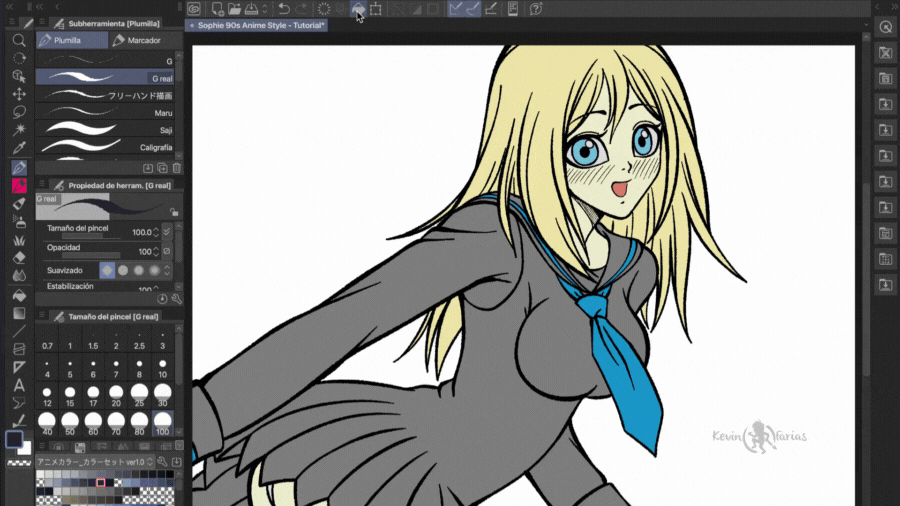
6. Ajustar a Capa Inferior
Ahora sobre la capa del Color Base crearemos una Nueva Capa Rasterizado de nombre: Sombras.

Activamos: Ajustar a Capa Inferior.

Pintamos con la herramienta Plumilla o con la herramienta que tu utilices para pintar.

Logrando por el momento el siguiente resultado:

7.¿Como pintar el color de la línea de borde?
Te enseñaré una de las tantas formas que existen pero sin duda esta es mi favorita.
Primero debemos crear una Nueva capa rasterizado sobre la capa de la Línea.

Seleccionada la nueva capa llamada Color Línea activamos: Ajustar a Capa Inferior.

Y elegimos un color de la paleta y pintamos con la herramienta relleno que está en la parte superior.
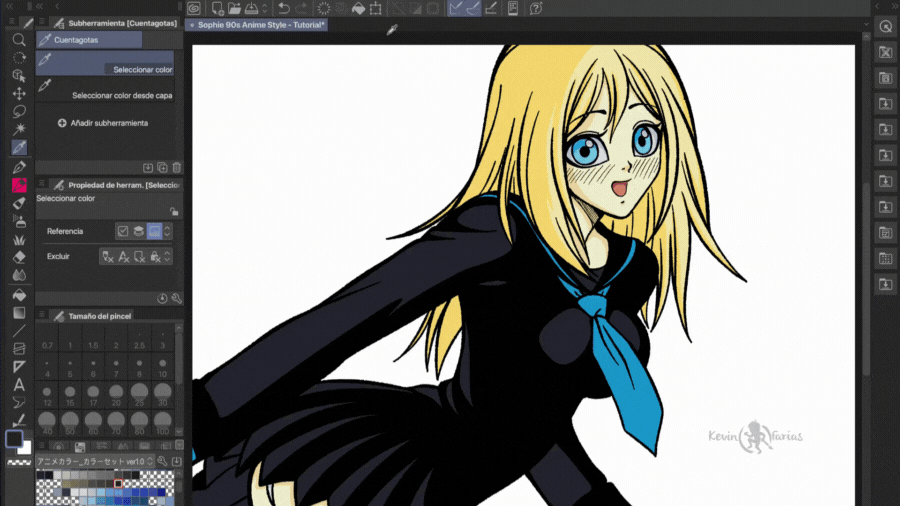
Con el mismo color podemos pintar la sombra del uniforme, bloqueando los pixeles transparentes de esa capa. Esto es algo muy usado en el Anime de los 90s, es decir, que el color de la línea sea el mismo de las sombras oscuras.
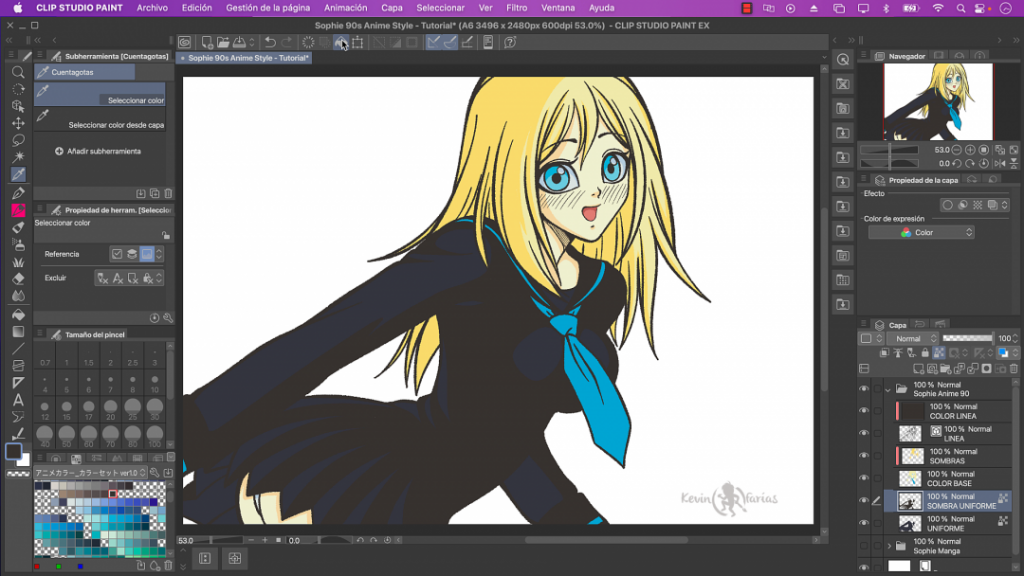
8. Pintar con la herramienta Aerógrafo
Creamos una nueva capa rasterizado por sobre las demás con el nombre: Mejillas (o el que tu quieras)

Seleccionamos la herramienta Aerógrafo, en Subherramienta Suave.
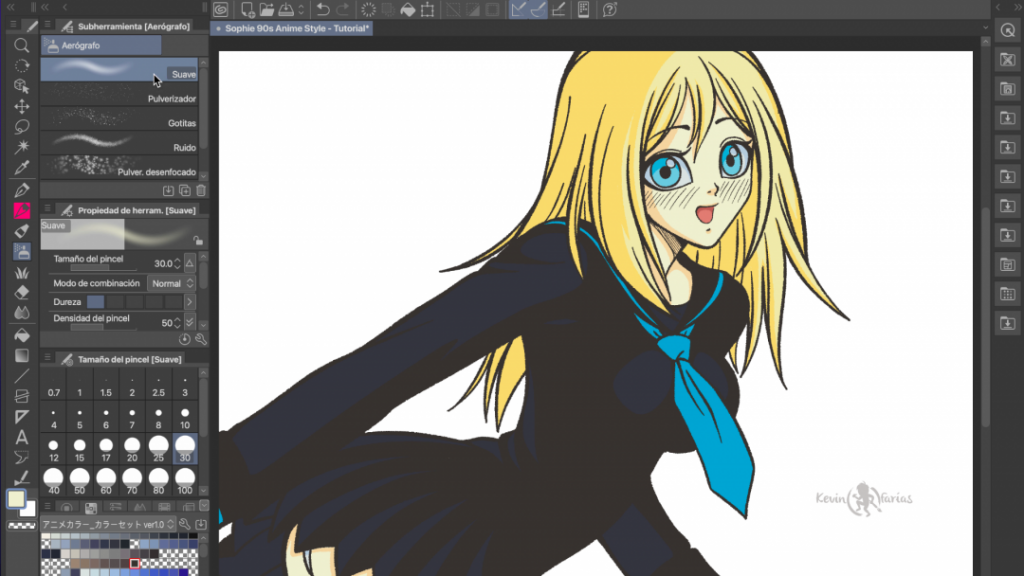
Y pintamos la zona de las mejillas, primero usaremos el mismo color base de la piel, para ocultar las líneas de las mejillas.
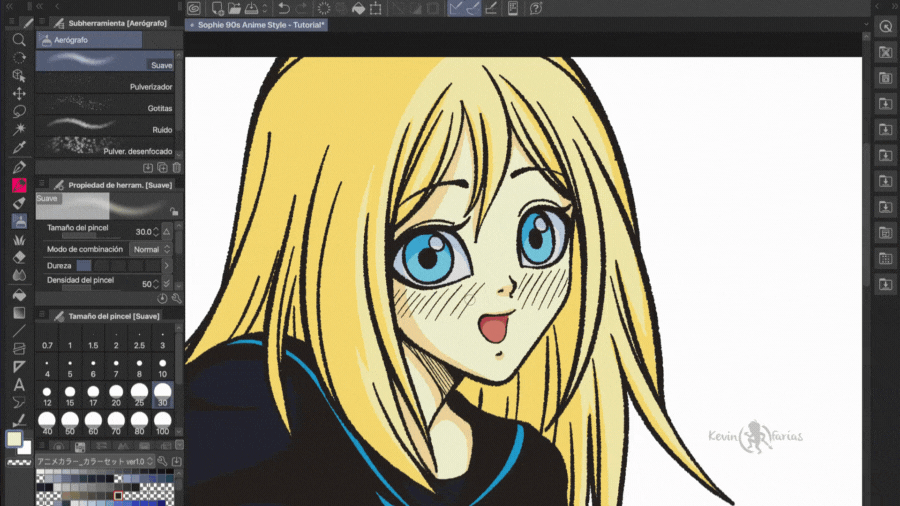
Luego elegimos un color diferente para hacer las mejillas tan clásicas del anime de los 90. Créeme que usaban un Aerógrafo real para pintar las mejillas ruborizadas.
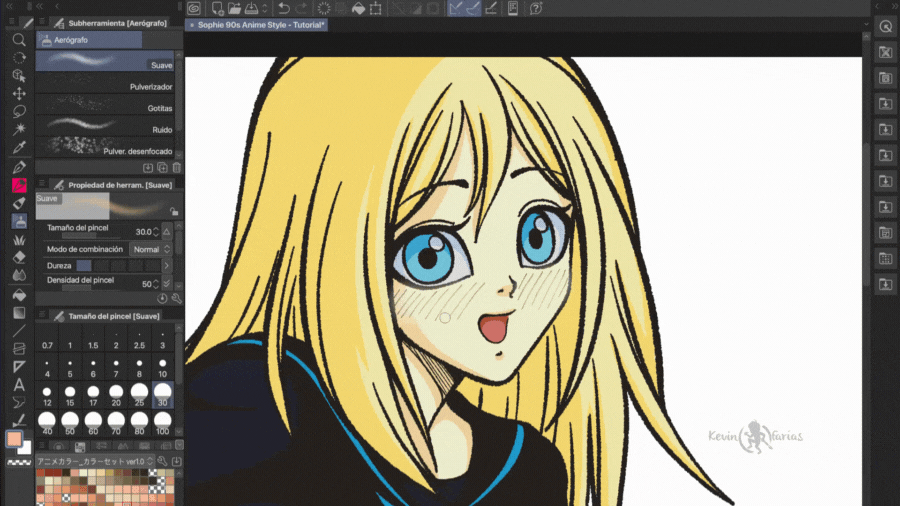
Y obtenemos el siguiente resultado:
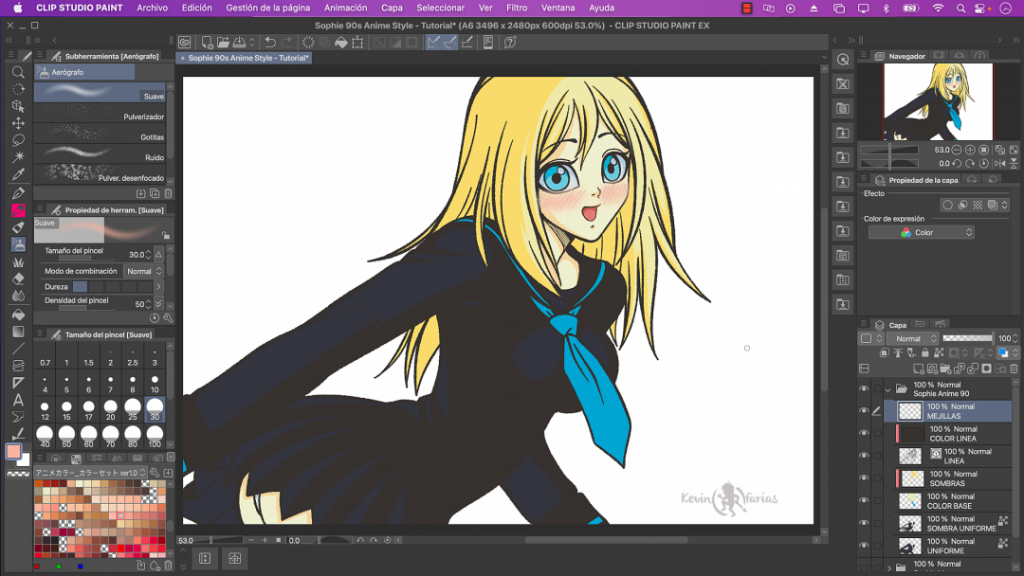
9. Fondo de la Ilustración
El material que utilizaremos lo puedes descargar aquí:
Una vez lo hemos descargado, desde la ventana de material tomamos el Fondo y lo ponemos debajo la carpeta de la ilustración de nuestro dibujo.
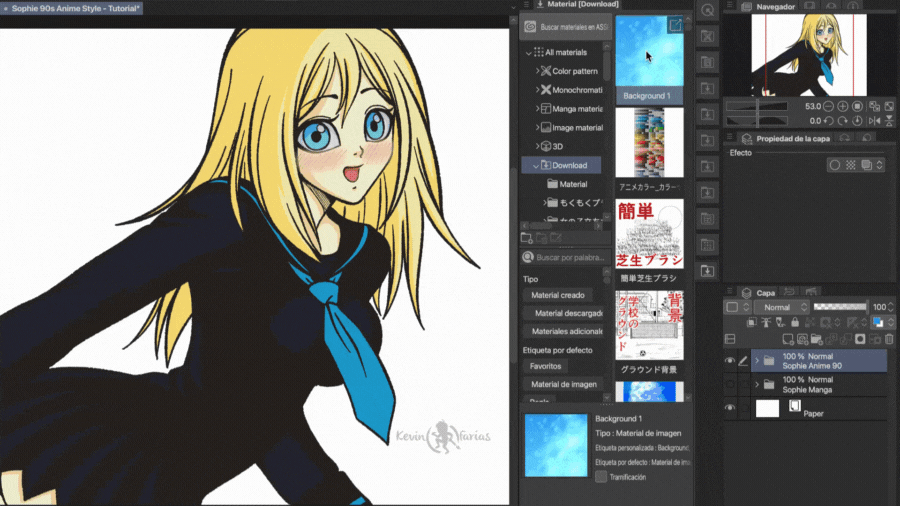
Y con la herramienta Operación escalamos la imagen del Fondo.
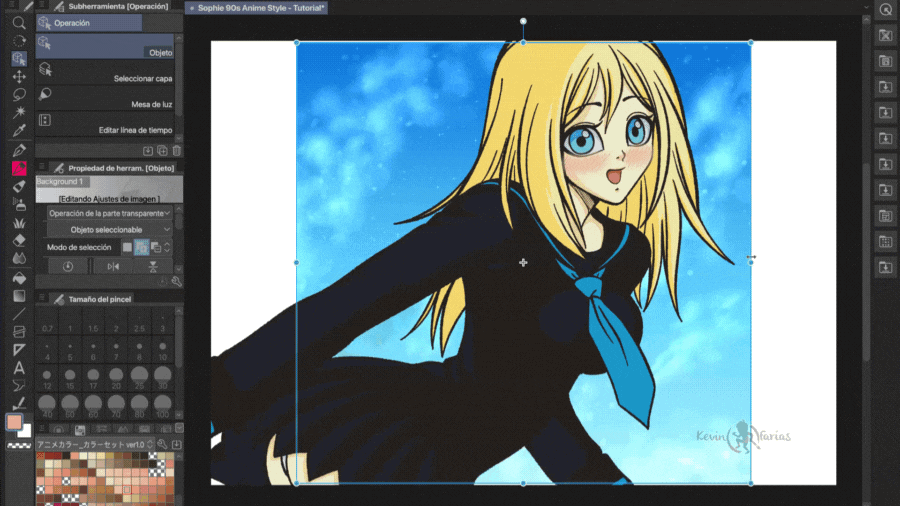
Logrando que se vea de esta forma, por el momento no me gusta mucho, por lo mismo a continuación realizaremos unos cambios muy sencillos.
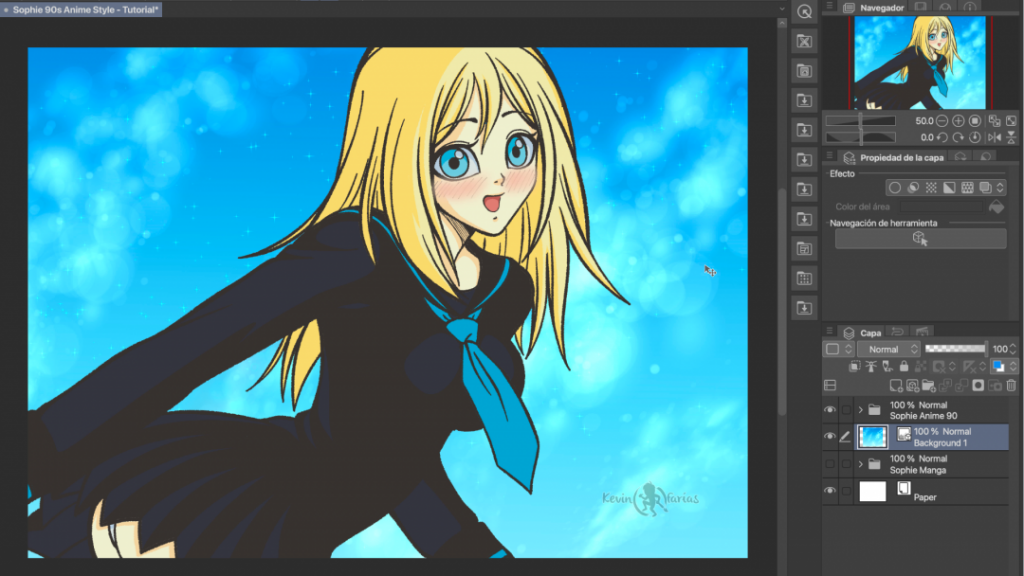
10. Efecto del Fondo
Creamos una nueva capa rasterizado sobre la capa del fondo y debajo la capa de la chica, en los modos de Fusión vamos a activar: Aclarar.
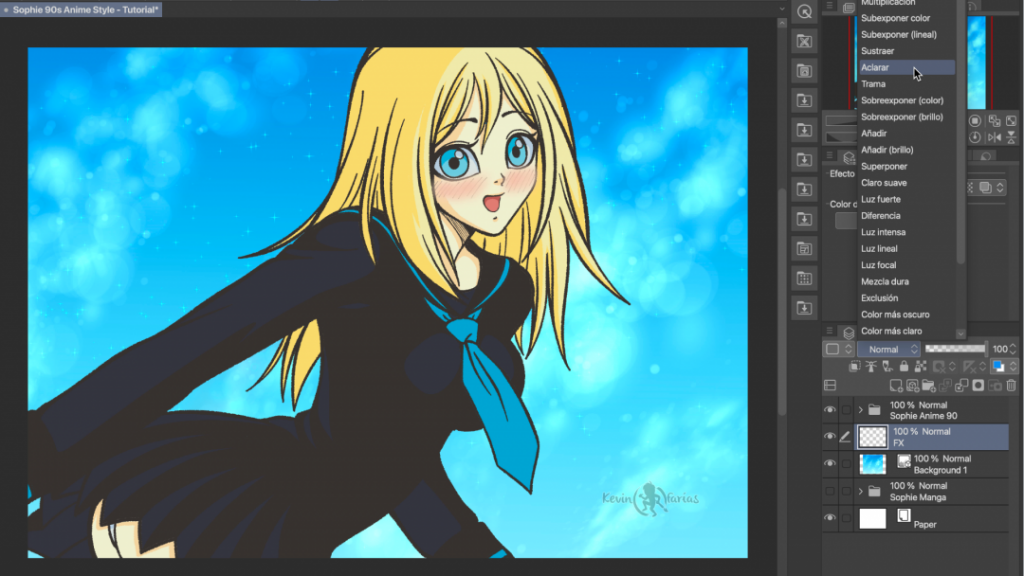
Elegimos un color y pintamos con la herramienta relleno de la parte superior.
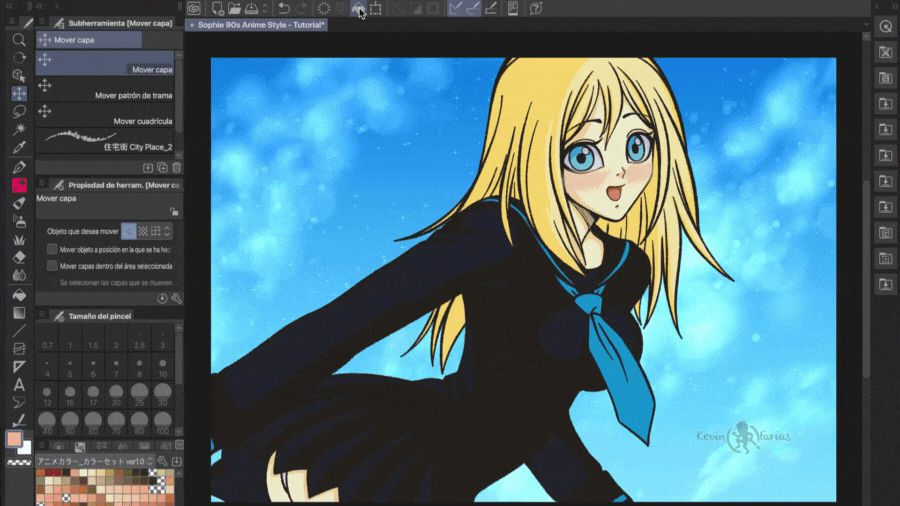
11. Combinar Capas
Seleccionamos la carpeta de la chica, el fondo y el efecto con Shift, botón derecho: Duplicar capa.
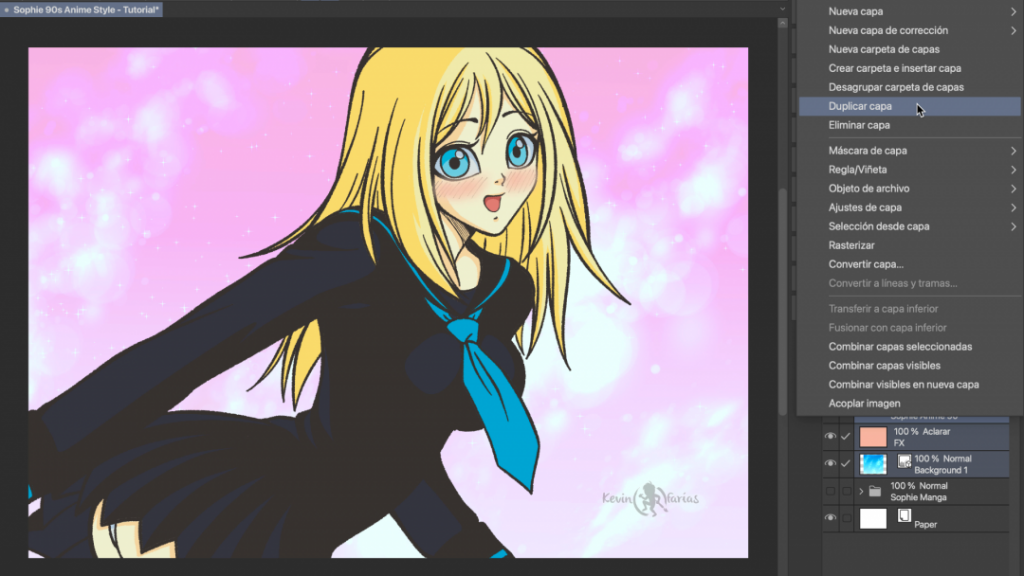
Las tomamos hacia la parte superior y nuevamente con botón derecho: Combinar capas seleccionadas.
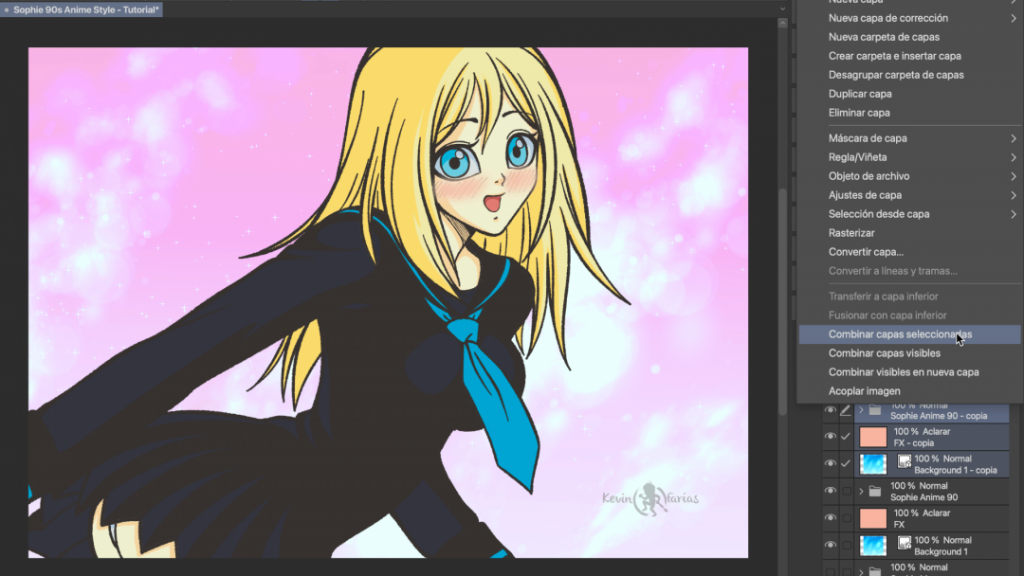
Tenemos toda la ilustración en una misma capa (aconsejo ocultar las capas originales)
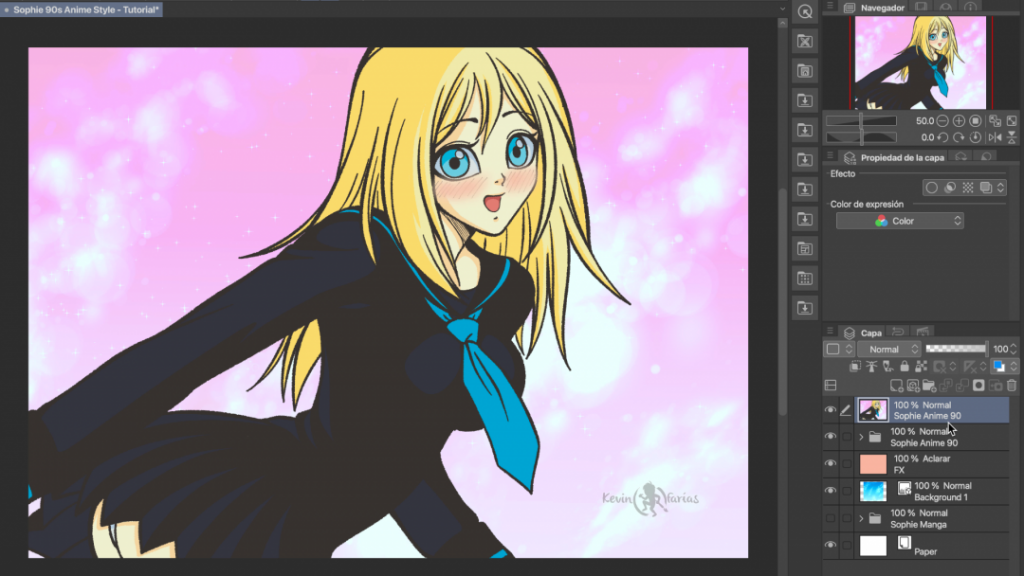
12. Efecto Retro Anime 90s
Duplicamos la capa de la Ilustración y agregamos el nombre de: Efectos. Es aquí donde vamos a aplicar los filtros retro.
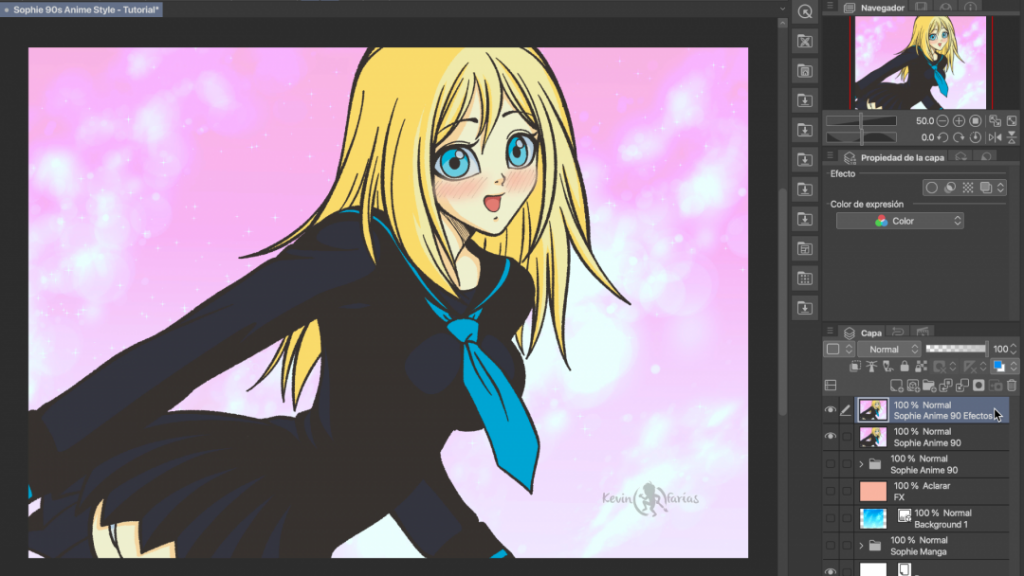
Activamos el panel: Acción Automatica.
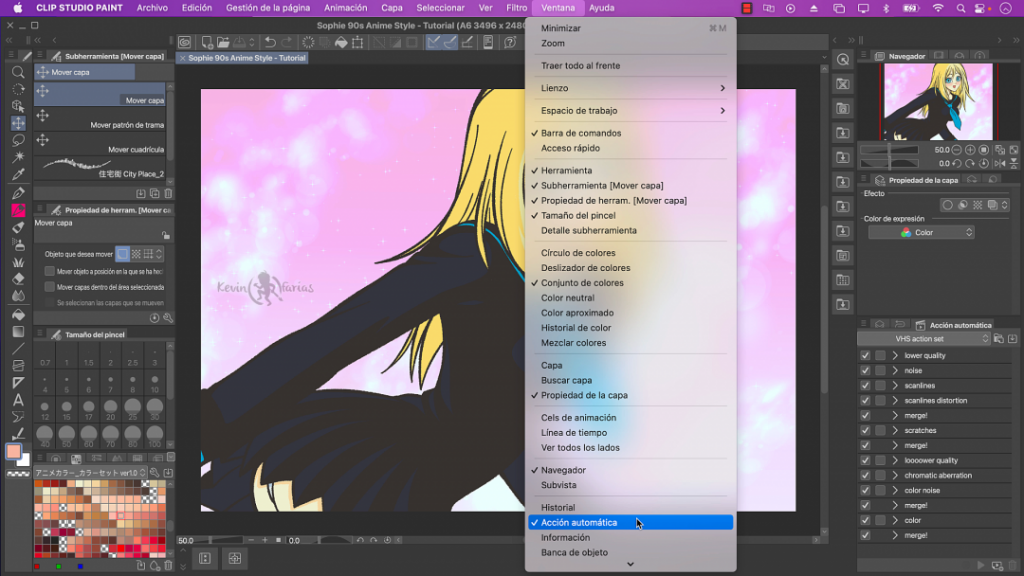
Y seleccionamos en la carpeta Material el Filtro que utilizaremos llamado: Retro Filters.
Lo puedes descargar a continuación:
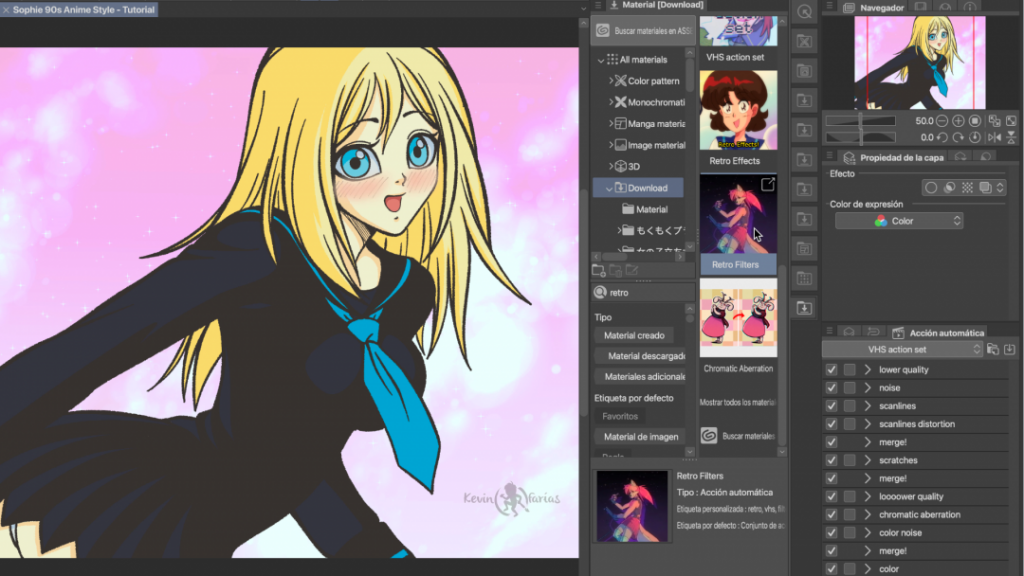
Una vez descargado e instalado, lo tomamos y lo arrastramos al panel de Acción Automática.
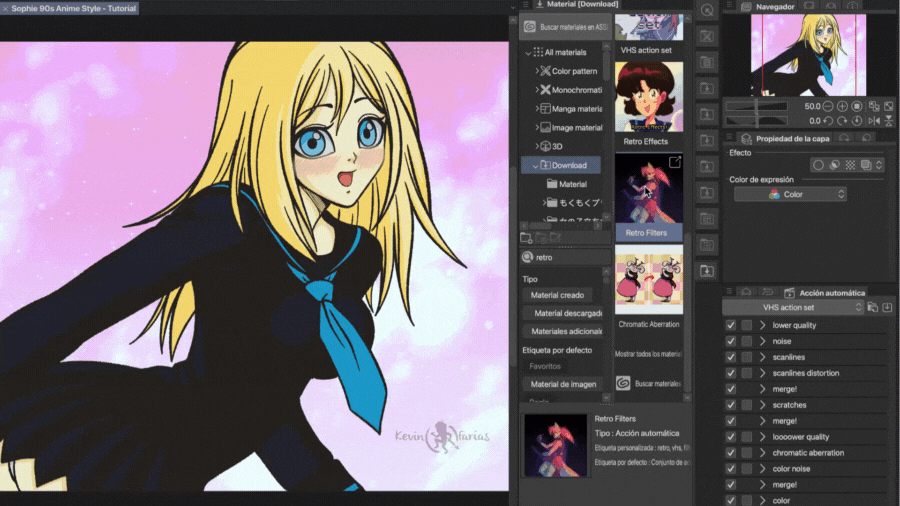
Con Shift seleccionamos todas las acciones y activamos: Inicio de reproducir acción auto.

Irán apareciendo cada uno de los efectos aplicados en donde sólo debes hacer clic en: Aceptar.
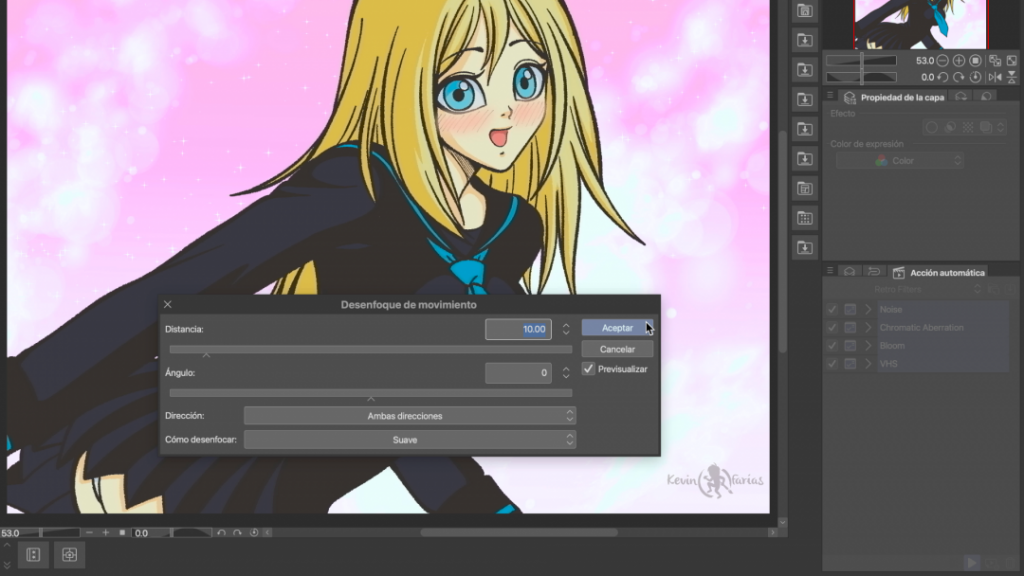
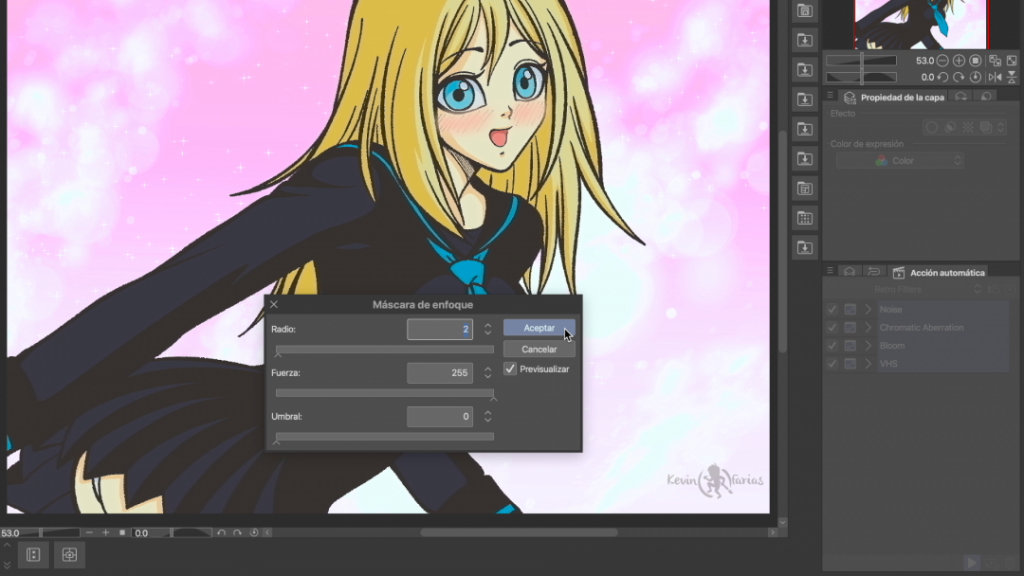
A continuación se puede ver como actúa el Desenfoque gaussiano en nuestra ilustración.
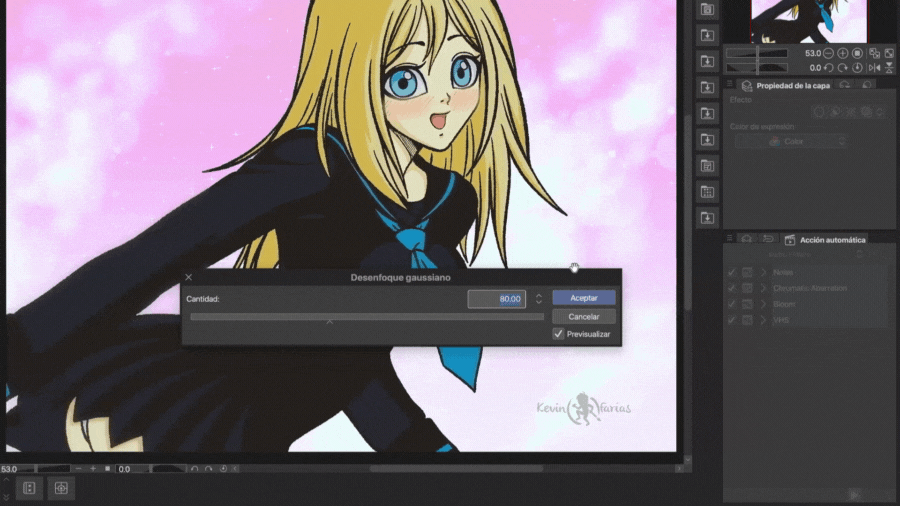
También podemos jugar con las diferentes acciones, haciendo que sean aún más visibles.
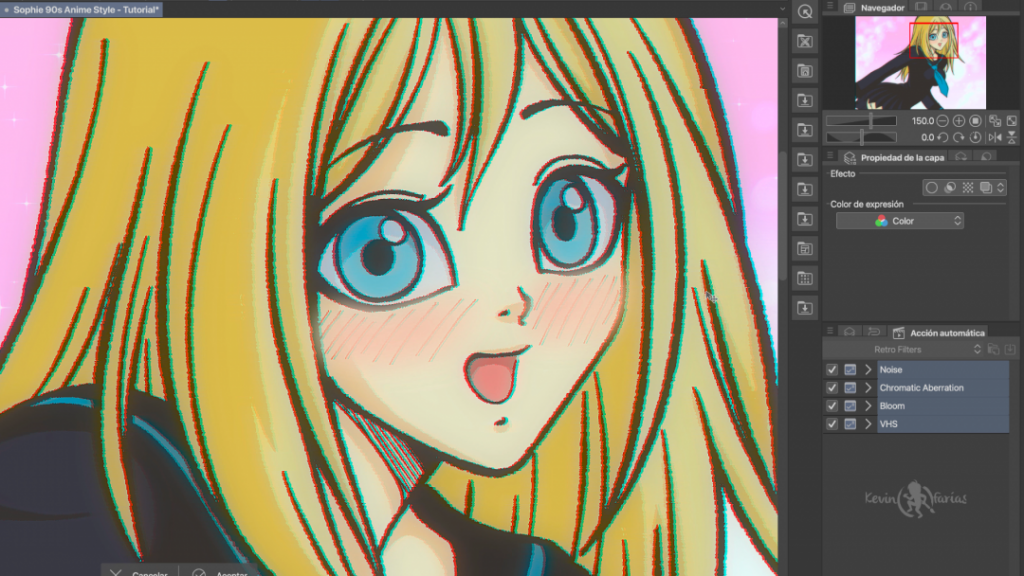
El Ruido Perlín por defecto viene en 1, yo lo cambié a 2, pero tu puedes poner el valor que quieras.
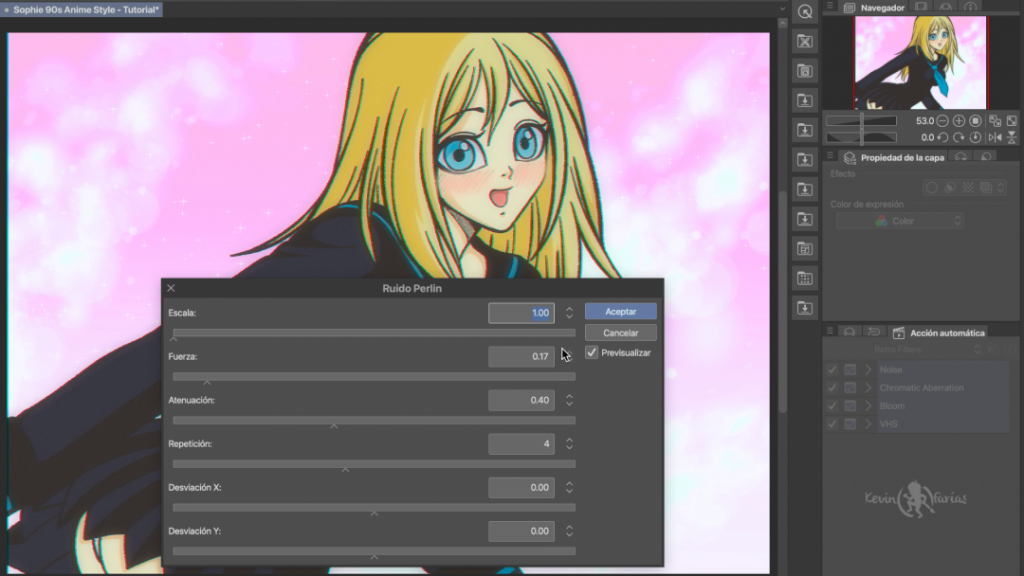
Y obtenemos el siguiente resultado, sin duda es HERMOSO!

13. Exporta tu Ilustración estilo Anime 90s.
Vamos a: Archivo – Exportar (una capa) – .png (PNG)
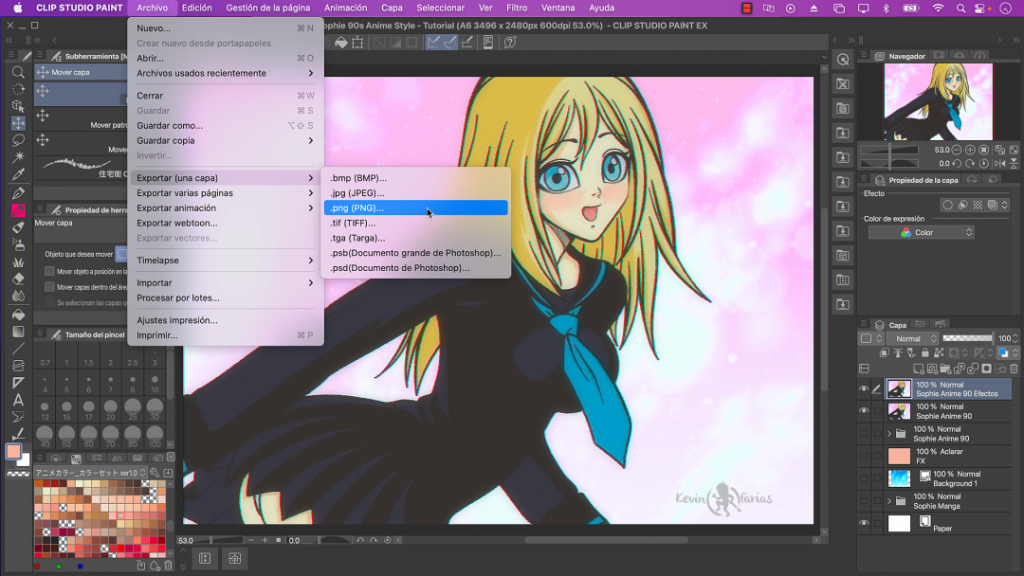
Elegimos la carpeta en donde queremos guardar nuestra imagen.
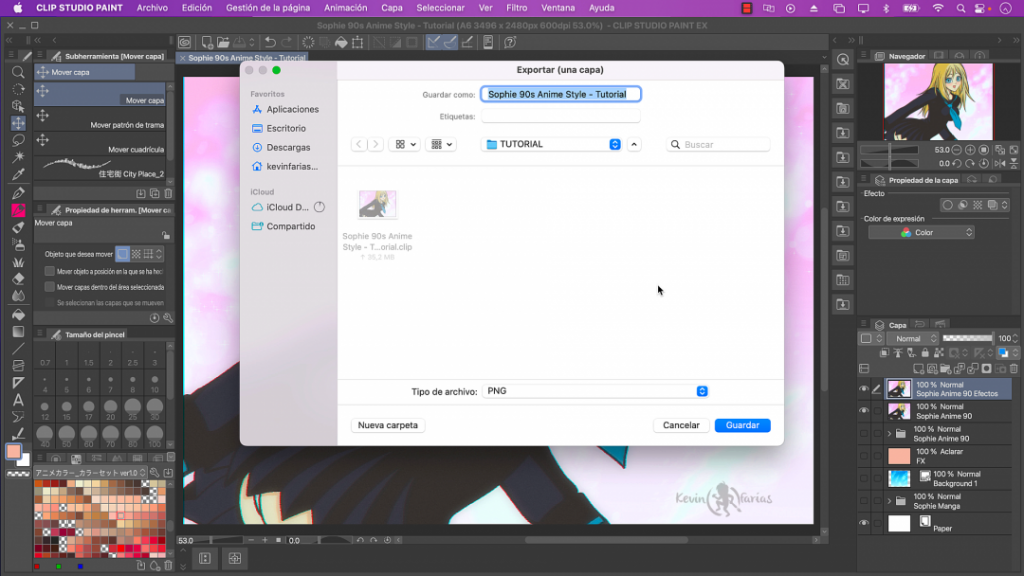
En Ajustes de Exportación PNG lo mantienes de esta forma:

Por último vemos la ventana de: Exportar previsualización.
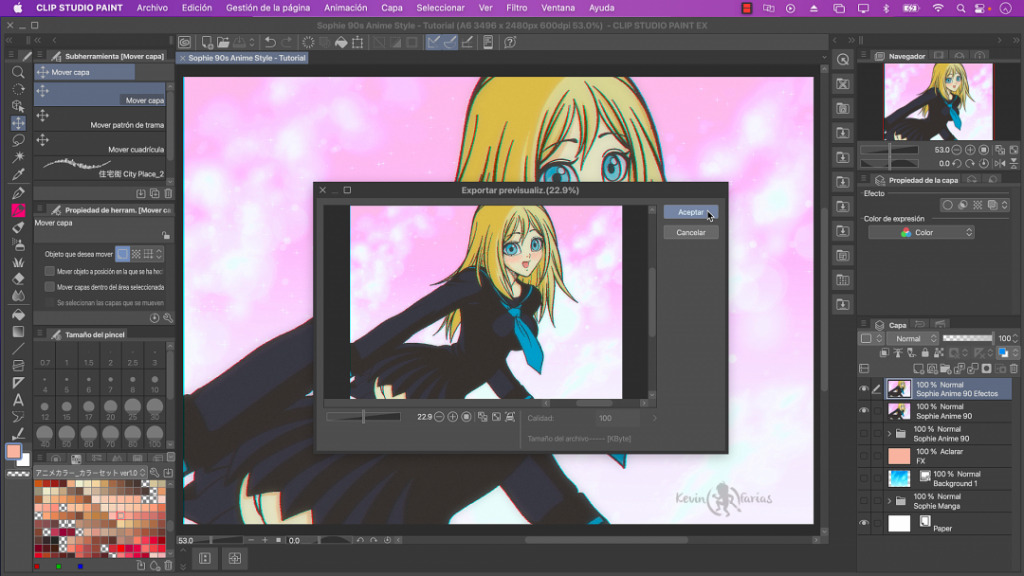
14. Ilustración Final estilo Anime 90s
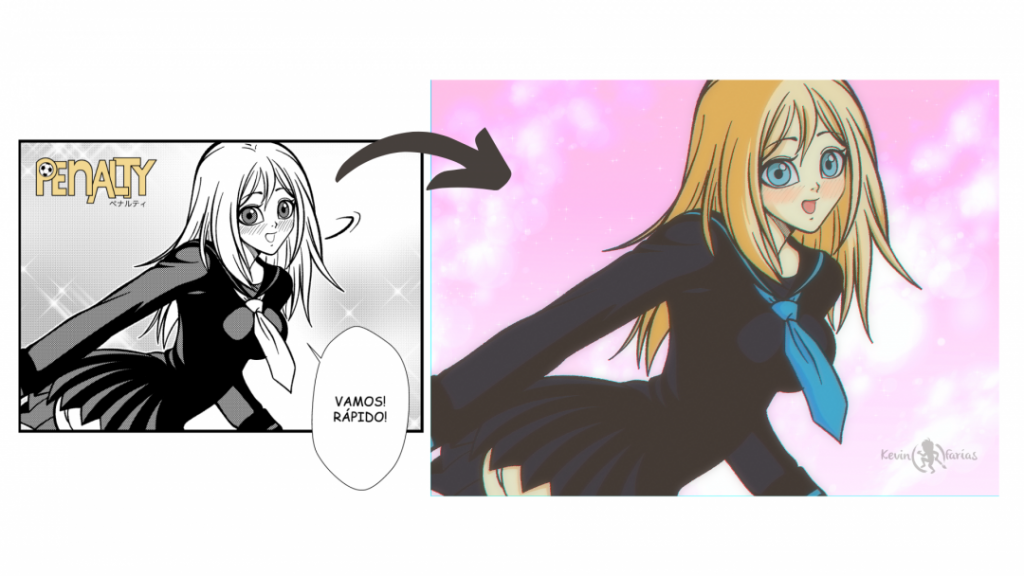

Realmente estoy sorprendido con todo lo que podemos hacer en Clip Studio PAINT y una prueba de ello fue este artículo.
Espero te haya sido útil toda esta información y que te animes a crear tus propias ilustraciones retro de los años 90.
Nos vemos en el siguiente TIP!
ÚNETE A MIS CURSOS ONLINE
Animación 2D en Clip Studio PAINT
El precio original era: $77.00.$57.00El precio actual es: $57.00.Crea tu Rig en Toon Boom Harmony
El precio original era: $97.00.$67.00El precio actual es: $67.00.Fundamentos de Clip Studio Paint
El precio original era: $67.00.$37.00El precio actual es: $37.00.





Deja una respuesta